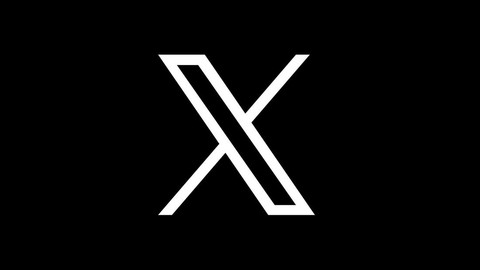
Platform media sosial X, yang dulunya dikenal sebagai Twitter, seringkali menyematkan label peringatan “Konten yang Berpotensi Sensitif” pada beberapa tweet, termasuk saat Anda me-retweet mereka. Namun, Anda dapat menonaktifkan peringatan ini, bahkan di iPhone atau iPad. Anda juga dapat menonaktifkan peringatan konten sensitif pada tweet Anda sendiri tanpa perlu membuat akun Anda menjadi privat.
Apa Itu “Konten Sensitif”?
Menurut X, label peringatan ini ditujukan untuk konten yang berpotensi sensitif seperti kekerasan atau konten dewasa. Secara sederhana, X (Twitter) adalah platform yang lebih liberal dibandingkan dengan platform seperti Facebook. Meskipun kebijakan media sensitif X melarang media yang sangat mengerikan, media yang menggambarkan kekerasan seksual, dan konten ilegal, hampir semua konten lainnya diizinkan.
Secara default, X membatasi media semacam itu dengan peringatan seperti, “Media ini mungkin berisi materi sensitif,” “Profil ini mungkin berisi konten yang berpotensi sensitif,” atau “Media berikut berisi konten yang berpotensi sensitif.”
Cara Menghilangkan Peringatan “Konten Sensitif”
Anda dapat menonaktifkan peringatan konten sensitif di pengaturan privasi X. Anda akan menemukan opsi ini di tempat yang sama pada aplikasi Android, tetapi tidak tersedia di aplikasi X untuk iPhone. Namun, jika Anda mengubah pengaturan di web, aplikasi X iPhone dan iPad akan menampilkan konten sensitif tanpa peringatan apa pun.
Untuk menonaktifkan peringatan ini, kunjungi situs web resmi X dan klik tombol “More” (Tiga titik dalam lingkaran) di sisi kiri layar.
Selanjutnya, pilih opsi “Settings and Privacy” dari menu pop-up.
Pilih “Privacy and Safety” dari daftar opsi di sebelah kiri, lalu pilih “Content You See.”
Centang kotak di sebelah “Display media that may contain sensitive content” untuk menonaktifkan peringatan untuk tweet.
Cara Menampilkan “Konten Sensitif” dalam Pencarian
Tweet dengan konten sensitif biasanya disembunyikan dari pencarian, tetapi Anda dapat mengaktifkannya jika Anda menginginkannya. Sama seperti di atas, Anda dapat mengikuti langkah-langkah ini di aplikasi X untuk Android, tetapi pengaturan ini tidak tersedia untuk iPhone atau iPad.
Untuk melakukannya, kunjungi situs web resmi X dan klik More > Settings and Privacy > Privacy and Safety > Content You See > Search Settings. Hapus centang pada “Hide Sensitive Content” di sini.
Cara Menghilangkan Peringatan dari Tweet Anda Sendiri
Untuk menghentikan X menandai media yang Anda unggah sebagai sensitif, pilih More > Settings and Privacy > Privacy and Safety > Your Posts. Pastikan “Mark media you post as having material that may be sensitive” tidak dicentang.
Opsi ini tersedia di web dan di aplikasi Android tetapi tidak di aplikasi X untuk iPhone dan iPad.
Kesimpulan
Dengan mengikuti langkah-langkah di atas, Anda dapat mengontrol bagaimana Anda berinteraksi dengan konten sensitif di X. Baik Anda ingin menonaktifkan peringatan, menampilkan konten sensitif dalam pencarian, atau mencegah tweet Anda sendiri ditandai sebagai sensitif, Anda memiliki kendali penuh atas pengalaman Anda di platform X. Ingat, X (Twitter) adalah platform yang sangat beragam dengan konten yang luas. Mampu mengendalikan konten yang Anda lihat adalah bagian penting dari pengalaman pengguna yang positif.